انتقال اس ام اس ها از یک گوشی به گوشی دیگر، یکی از دغدغه های مهم کاربران به ویژه هنگام خرید گوشی جدید است. با توجه به اهمیت پیامک ها در برقراری ارتباطات شخصی و کاری، یافتن بهترین روش ها برای انتقال آنها امری ضروری به نظر می رسد. در این مقاله، به بررسی بهترین راه های انتقال sms بین دو گوشی خواهیم پرداخت. این راهنما به شما کمک می کند تا بدون از دست دادن اطلاعات مهم، پیامک های خود را به راحتی و سریع بین گوشی های مختلف منتقل کنید. از استفاده از برنامه های اختصاصی گرفته تا بهره گیری از سرویس های ابری و ابزارهای دیگر، کارشناسان تعمیر تخصصی موبایل در زودکمک، تمامی روش های کارآمد را برای شما جمع آوری کرده اند. اگر شما نیز به دنبال راهی برای انتقال پیامک های خود هستید، این مقاله را از دست ندهید.
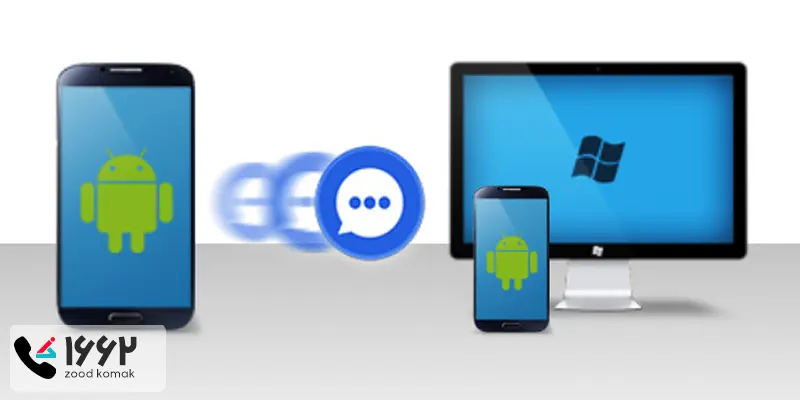
1. انتقال اس ام اس از گوشی به سیم کارت
انتقال sms از موبایل به سیم کارت برای بسیاری از افراد کار دشواری به نظر می رسد. اما آیا واقعاً میتوانید پیامهای خود را در سیم کارت ذخیره کنید؟ بطور پیش فرض، پیام های متنی که ارسال و دریافت می کنید، به طور خودکار در دستگاه اندروید شما ذخیره می شوند. در برخی از گوشی ها مانند سامسونگ، امکان کپی کردن پیام ها به سیم کارت نیز وجود دارد.
برای ذخیره پیامک در سیم کارت، می توانید مراحل زیر را دنبال کنید.
-
برنامه پیامکها "Messages" را در دستگاه اندرویدی خود باز کنید.
-
پیامکی را که می خواهید در سیم کارت ذخیره کنید، باز کنید.
-
روی پیام مورد نظر نگه دارید تا منویی ظاهر شود.
-
"Copy to SIM" از لیست گزینه های ظاهر شده، "Copy to SIM" را انتخاب کنید.
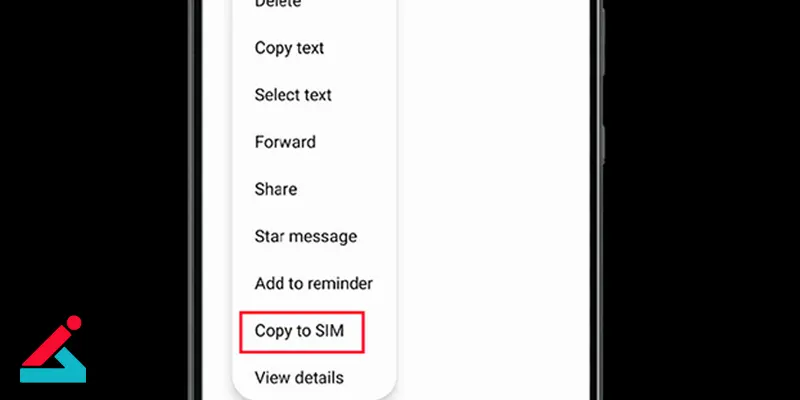
-
در نهایت، بررسی کنید که پیامک های شما به طور موفقیت آمیز در سیم کارت کپی شده باشند.
برای مشاهده پیام های ذخیره شده در سیم کارت، میتوانید از روش زیر استفاده کنید.
-
برنامه "Messages" یا پیام ها را در دستگاه اندرویدی خود باز کنید.
-
روی منوی سه نقطه ضربه بزنید و "Settings" را انتخاب کنید.
-
وارد بخش "More Settings" شوید.
-
گزینه "Text messages" را انتخاب کنید.
-
روی "Manage SIM card messages" ضربه بزنید.
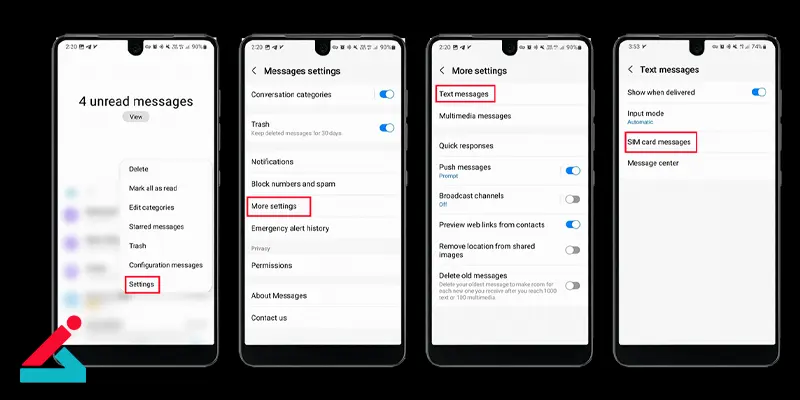
با این کار پیام های ذخیره شده در سیم کارت شما نمایش داده می شوند و می توانید پیامک های ذخیره شده را مشاهده کنید.
توجه داشته باشید که در انتقال اس ام اس ها پیامک های طولانی ممکن است به پیام های کوتاه تر تقسیم شوند. این روش تنها در برخی از دستگاه های اندرویدی مانند سامسونگ کار می کند و شما فقط می توانید تعداد محدودی از پیامک ها را در سیم کارت ذخیره نمایید. اگر نیاز به نسخه پشتیبان از تمامی پیامک های خود دارید، می توانید از روش های دیگری که در ادامه به آنها می پردازیم، استفاده کنید.
نحوه تغییر فونت گوشی شیائومی رو بلدی؟
2. انتقال sms بین دو گوشی اندرویدی
زمانی که گوشی هایمان را تعویض می کنیم، انتقال پیام ها هایمان میان دو دستگاه مختلف یکی از نکات مهم است که به آن فکر می کنیم. اطلاعاتی که می خواهیم انتقال دهیم ممکن است شامل انتقال مخاطبین، فایل های شخصی، و حتی پیامک ها باشد. اگر گوشی جدید ما اندرویدی باشد، می توانیم به راحتی پیامک های موجود در گوشی قبلی خود را به گوشی جدید منتقل کنیم.
انتقال اس ام اس از گوشی قدیمی به گوشی جدید اندرویدی
برای انتقال پیامک ها از یک گوشی اندرویدی به گوشی اندرویدی دیگر، می توانید از روش زیر استفاده کنید.
-
ابتدا، وارد تنظیمات گوشی اندرویدی قدیمی خود شوید.
-
در بخش "تنظیمات"، گزینه "Google" را انتخاب کنید.
-
سپس روی "تمام خدمات" یا "All Services" ضربه بزنید.
-
در لیست سرویس ها، گزینه "پشتیبان گیری" یا "Backup" را پیدا کرده و آن را انتخاب کنید.
-
مطمئن شوید که پشتیبان گیری توسط سرویس Google One فعال شده باشد.
-
سپس به پایین صفحه بروید و مطمئن شوید که گزینه "پیام های متنی" یا "SMS و MMS" در لیست پشتیبان گیری موجود باشد.
-
در نهایت، گزینه "پشتیبان گیری اکنون" یا "Back up now" را انتخاب کنید تا یک نسخه پشتیبان از پیامک های خود به صورت دستی ایجاد شود.
و برای انتقال sms ها به گوشی جدید، می توانید از روش زیر استفاده نمایید.
-
ابتدا، تلفن جدید خود را روشن کنید.
-
در مراحل راه اندازی، وقتی از شما سوال می شود که آیا می خواهید داده های متصل به حساب Google خود را بازیابی کنید یا نه، گزینه "Restore" یا "بازیابی" را انتخاب کنید.
-
پس از اتصال به حساب Google خود و تکمیل فرآیند راه اندازی، پیامک های شما به صورت خودکار به گوشی جدیدتان منتقل خواهند شد.
-
با این روش، پیامک های شما به راحتی به گوشی جدید شما منتقل می شوند و شما می توانید به طور آسان از آنها استفاده کنید.
3. انتقال پیامک از اندروید به آیفون
برای انتقال اس ام اس ها از گوشی اندروید به آیفون، می توانید از اپلیکیشن Move to iOS استفاده کنید. این اپلیکیشن امکان انتقال اطلاعات از گوشی اندرویدی به آیفون را فراهم می کند، اما باید توجه داشت که این عملیات فقط در مرحله ی راه اندازی اولیه آیفون امکان پذیر است.
در صورتی که این مرحله را گذرانده باشید، می توانید اطلاعات دیگری مانند فایل های شخصی، حسابها، مخاطبان و عکس ها را به صورت دستی انتقال دهید، اما امکان انتقال sms ها وجود ندارد.
نکات مهم قبل از انتقال اس ام اس به گوشی آیفون
این نکات مهم را پیش از انتقال پیام ها به گوشی آیفون خود رعایت نمایید.
-
مطمئن شوید که هر دو گوشی به یک شبکه Wi-Fi متصل هستند و باتری هر دو گوشی شارژ شده باشد.
-
اطمینان حاصل کنید که در گوشی آیفون، فضای کافی برای دریافت پیامک ها وجود دارد.
-
از هیچیک از دو دستگاه تا پایان فرایند انتقال استفاده نکنید. برنامه "Move to iOS" باید در گوشی اندروید شما تا پایان انتقال روی صفحه باقی بماند.
-
هیچ برنامه یا تنظیماتی که ممکن است بر اتصال Wi-Fi تاثیر بگذارند را در دستگاه اندروید فعال نگه دارید. مانند Sprint Connections Optimizer یا فیلتر شکن.
-
قبل از آغاز انتقال sms ها، اتصال داده تلفن همراه را در دستگاه اندروید خاموش کنید.
-
با رعایت این نکات، انتقال پیامک هایتان به گوشی آیفون بدون مشکل صورت خواهد گرفت.
علت هنگ کردن گوشی آیفون چیست؟ چگونه این مشکل را رفع کنیم؟
مراحل انتقال اس ام اس از اندروید به آیفون
با رعایت تمام نکاتی که ذکر شد، مراحل انتقال sms ها از گوشی اندروید به آیفون به شرح زیر است:
-
برای انتقال پیام ها ابتدا در دستگاه اندروید خود، نرم افزار "Move to iOS" را از فروشگاه Google Play دانلود و نصب نمایید.
-
به دستگاه آیفون خود بروید و فرآیند راه اندازی را آغاز کنید.
-
در مرحله "Apps & Data"، گزینه "Move Data from Android" را انتخاب کنید و با دستورالعمل ها پیش بروید.
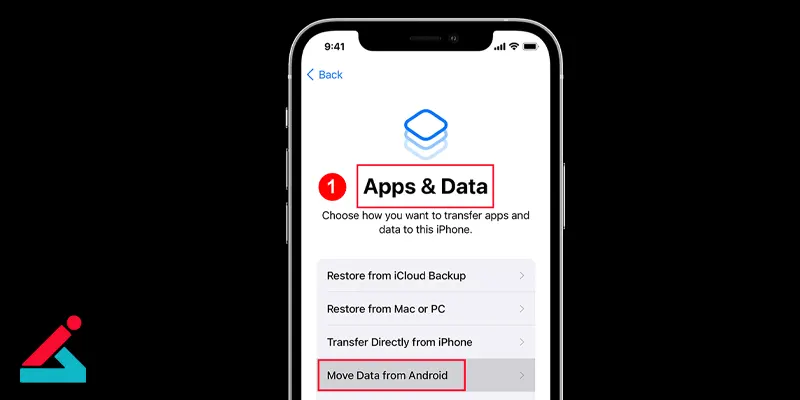
-
صبر کنید تا یک کد ده رقمی نمایش داده شود.
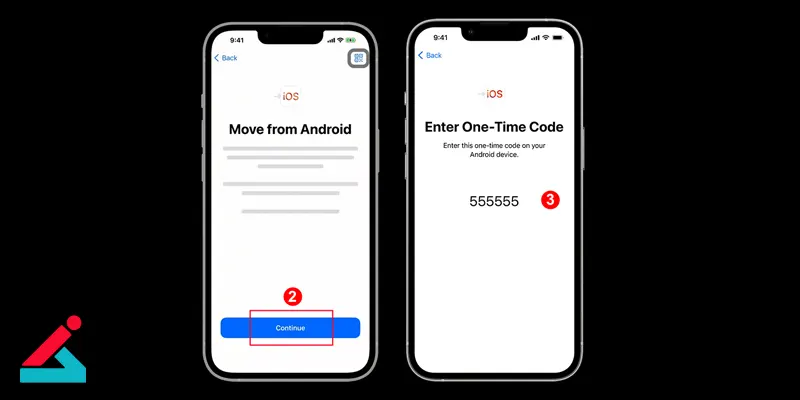
-
سپس، بر روی دستگاه اندرویدی خود، برنامه "Move to iOS" را اجرا کنید، شرایط و ضوابط را مطالعه کرده و با ضربه زدن بر روی "Agree" ادامه دهید.
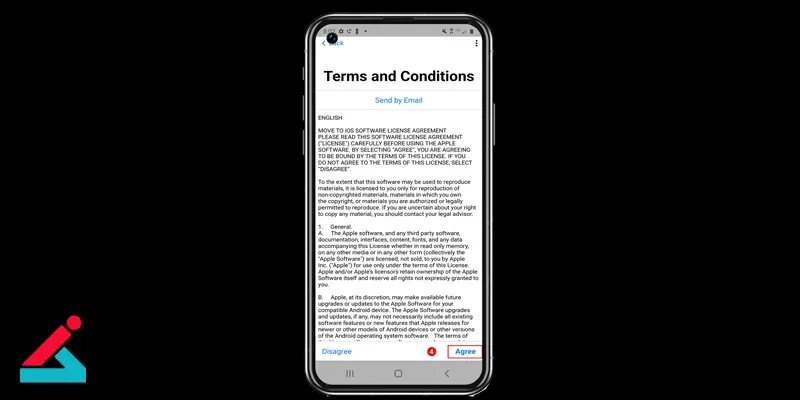
-
در این مرحله، کد را وارد کنید.
-
اکنون دستگاه iOS یک شبکه Wi-Fi موقت ایجاد میکند.
-
از دستگاه اندروید، به این شبکه متصل شوید و منتظر بمانید تا صفحه "Transfer Data" نمایش داده شود. پس از انتخاب گزینه "Messages"، به مراحل بعدی پیش بروید.
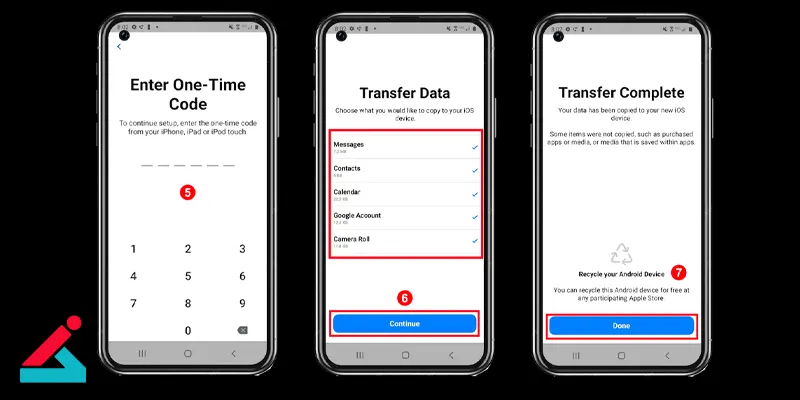
-
در این بخش حتی اگر دستگاه اندرویدی نشان دهد که فرایند به اتمام رسیده است، هر دو دستگاه را به حالت خود بگذارید تا انتقال داده ها تکمیل شود.
-
پس از اتمام فرایند، گزینه "Done" را در دستگاه iOS انتخاب کنید.
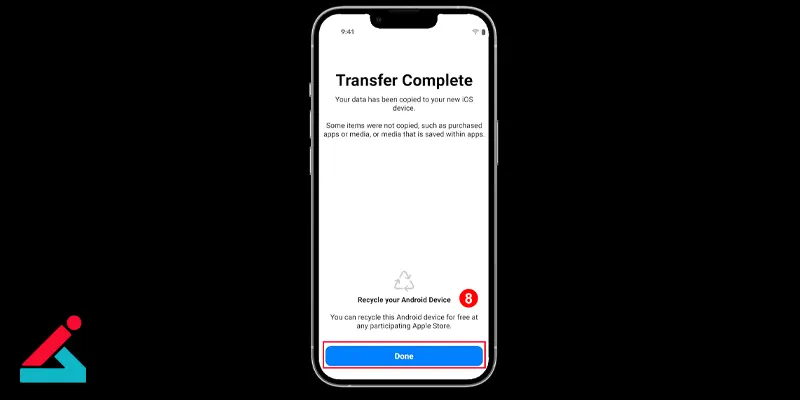
-
حالا در دستگاه آیفون روی "Continue" ضربه بزنید و مراحل باقیمانده را دنبال کنید تا راهاندازی آیفون به پایان برسد.
روش های بازیابی پیام های حذف شده ایتا رو اینجا ببین.
4. انتقال اس ام اس از آیفون به اندروید
با انتقال sms از آیفون به گوشی اندرویدی می توانید از طریق روش های مختلفی که در فضای آنلاین ارائه شدهاند، استفاده کنید. برخی از این روش ها ابزارهایی هستند که به رایگان در دسترس قرار نمی گیرند و ممکن است به خوبی تست نشده باشند. اما گوگل برای این موضوع یک راه حل مناسب را ارائه کرده است تا هنگام انتقال از آیفون به اندروید، کاربران با مشکل مواجه نشوند.
متاسفانه برای استفاده از روش گوگل برای انتقال پیامک ها، لازم است که گوشی در مراحل ابتدایی راه اندازی قرار داشته باشد و در صورتی که مراحل ستاپ اولیه گوشی را انجام داده اید، این روش کارایی نخواهد داشت. مراحل انتقال اس ام اس از گوشی اپل به گوشی اندروید در زیر آورده شده است.
-
در مراحل ابتدایی راه اندازی گوشی جدیدتان، به صفحه "Copy apps & data" بروید.
-
زمانی که پیام "Insert cable into your old device" را مشاهده میکنید، روی "Next" ضربه بزنید.
-
گوشی آیفون خود را باز کرده و روی گزینه "Trust" ضربه بزنید و رمز عبور صفحه قفل را وارد کنید.
-
ممکن است در گوشی جدید لازم باشد که مشخصات جیمیل خود را وارد کنید.
-
در ادامه، اطلاعات مورد نیاز برای انتقال در آیفون اسکن می شود که ممکن است مدتی طول بکشد.
-
وقتی اطلاعات منتقل شده در گوشی جدید ظاهر شد، گزینهی "Messages" را انتخاب کنید و سایر گزینهها را غیر فعال کنید.
-
در صورتی که اطلاعات دیگری برای انتقال دارید، آنها را نیز انتخاب کنید.
-
سپس، گزینهی "Copy" را انتخاب کنید.
-
لطفاً توجه داشته باشید که ممکن است لازم باشد سرویس پیام رسانی آی مسیج را در گوشی آیفون خاموش کنید تا انتقال تمامی پیام ها با موفقیت انجام شود.
-
در انتها، گزینه "Done" را انتخاب کنید.

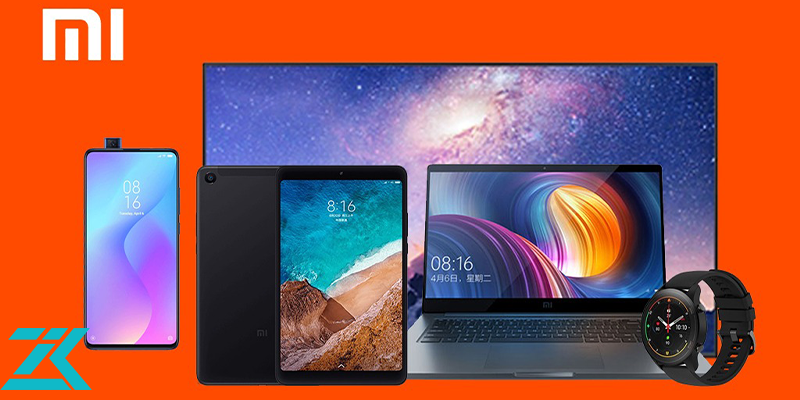 نمایندگی شیائومی
نمایندگی شیائومی 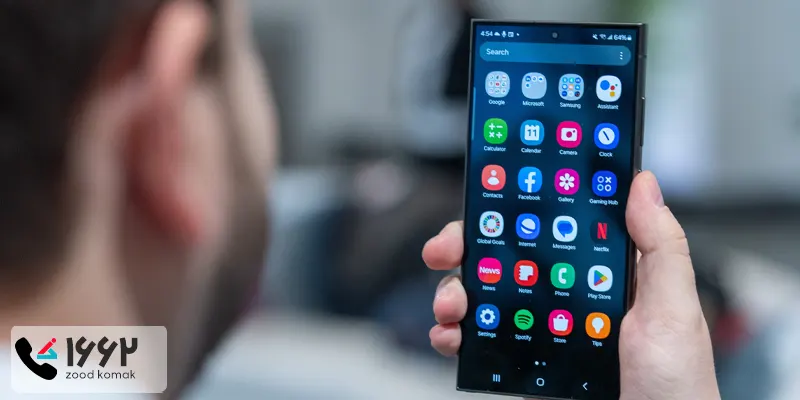 گلکسی S24 اولترا تحولی جدید در دنیای تکنولوژی موبایل
گلکسی S24 اولترا تحولی جدید در دنیای تکنولوژی موبایل انتقال فایل بین گوشی و کامپیوتر
انتقال فایل بین گوشی و کامپیوتر چرا موبایل، دانلود نمی کند؟
چرا موبایل، دانلود نمی کند؟ 






